带外网是独立于数据网络之外的专用管理网络,即使在数据网络发生故障或者设备宕机的情况下,您仍然可通过 SSL VPN 连接带外网络,并远程管理和维护故障设备。通过带外网运维服务器,即叫作带外管理。
登录带外 SSL VPN
准备工作
需要准备以下内容,才可以建立 VPN 连接:
腾讯云 VPN 客户端。
VPN 网关地址和 VPN 的用户名、密码。
以下将介绍如何获取上述内容。
安装腾讯云 VPN 客户端
登录腾讯云黑石服务器控制台,选中任意一台服务器并打开详情页,找到【带外管理】标签。
在带外管理页面分别下载相应的 VPN 客户端。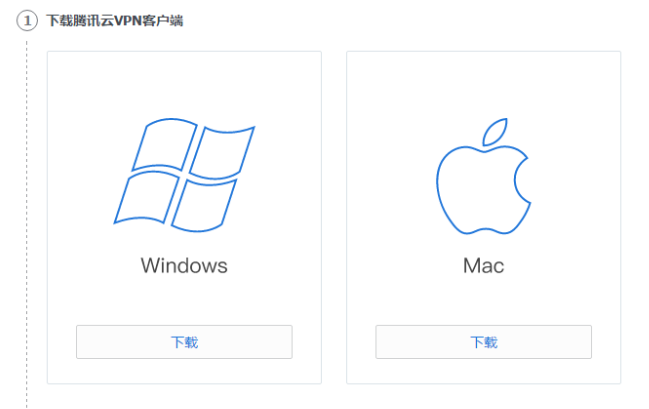
安装 VPN 客户端的操作系统要求:
Windows 操作系统:Windows Server 2003,Windows Vista,Windows 7,Windows 8,Windows 8.1,Windows 10 Enterprise
Mac 操作系统:MacOS 10.9,MacOS 10.10,MacOS 10.11,MacOS 10.12
下载完成后,请安装 VPN 客户端。
获取 VPN 网关地址及 VPN 用户名、密码
在【带外管理】标签内找到 VPN 网关 IP、用户名、密码和域。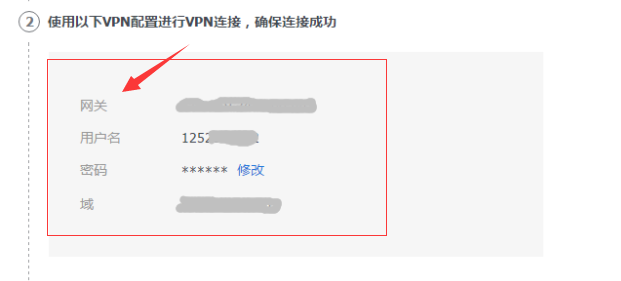
Windows 操作系统的 VPN 客户端使用指南
打开 VPN 客户端,输入 VPN 网关 IP、用户名、密码和域。
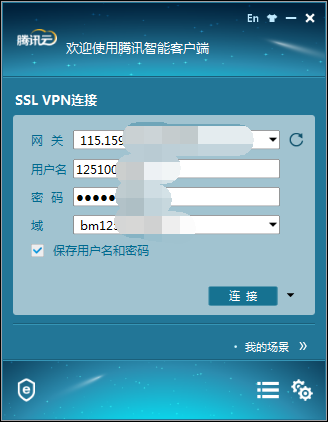
单击【连接】,即可成功建立了 VPN 连接。
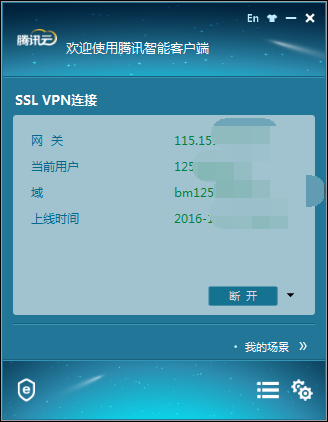
MAC 操作系统的 VPN 客户端使用指南
打开 Mac 版的 VPN 客户端,单击添加按钮,添加新的 VPN 连接。
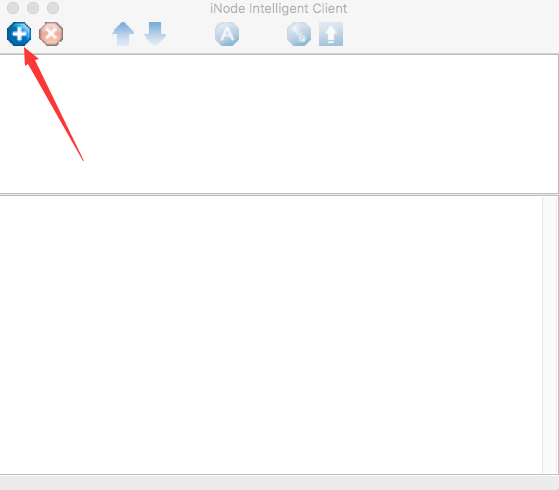
确认并单击【Next】。
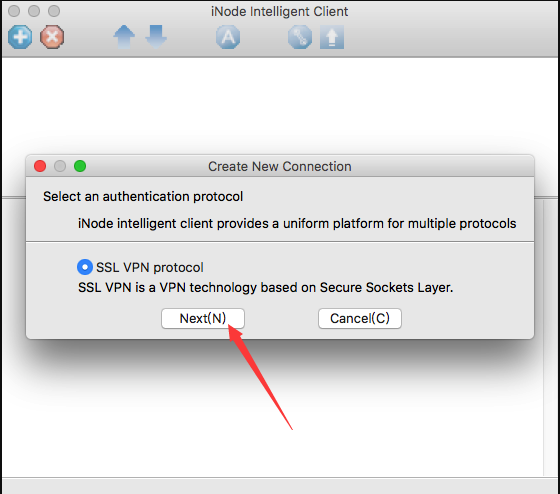
输入相应的 VPN 网关 IP、用户名、密码,并单击【Finish】。
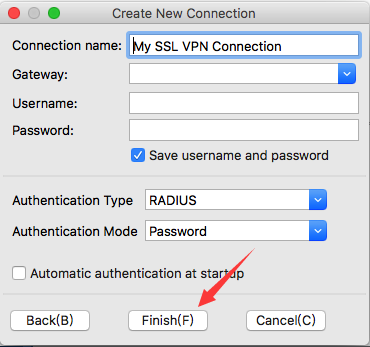
输入相应的域【Domain】。
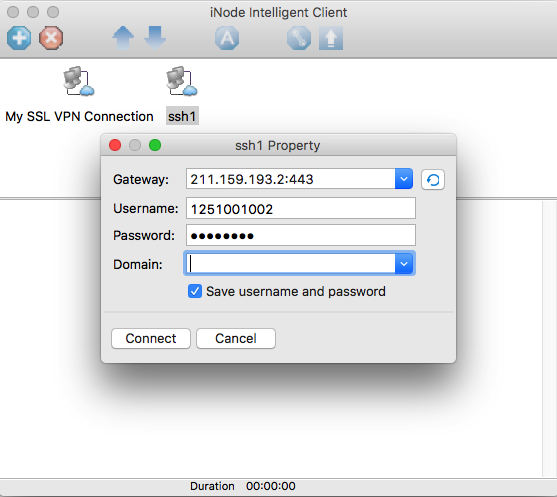
单击【Connect】即可。
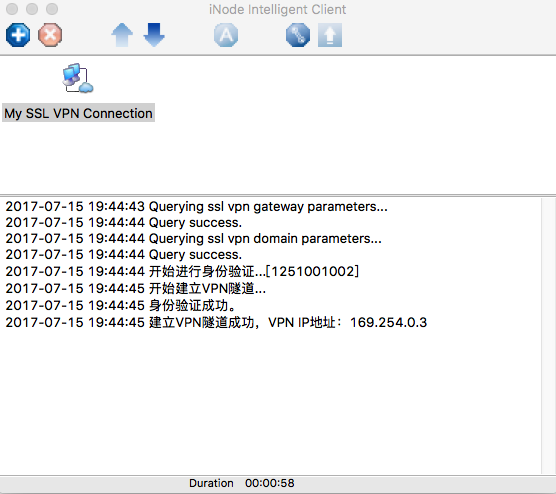 注意:
注意:腾讯云账号下同可用区的所有黑石服务器,使用的带外 SSL VPN 网关相同。
每个客户的带外 SSL VPN,发送报文速率上限 5Mbps,接收报文速率上限 5Mbps,最大并发连接数 10。
登录服务器带外系统
需要准备以下内容,才能登录服务器带外系统。
建立 SSL VPN 连接
服务器带外登录 IP、用户名、密码
通过服务器带外 IP 浏览器登录
建立 VPN 连接后,在服务器详情页的【带外管理】标签,找到服务器带外登录 IP、用户名、密码。
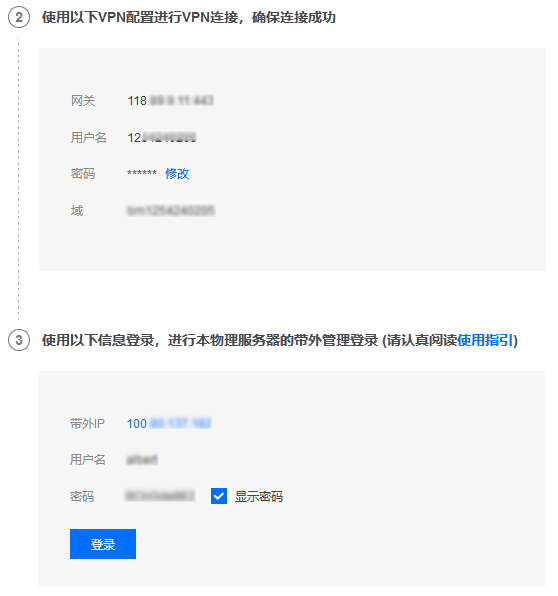
使用带外登录 IP、用户名、密码,通过网页方式登录服务器带外系统。
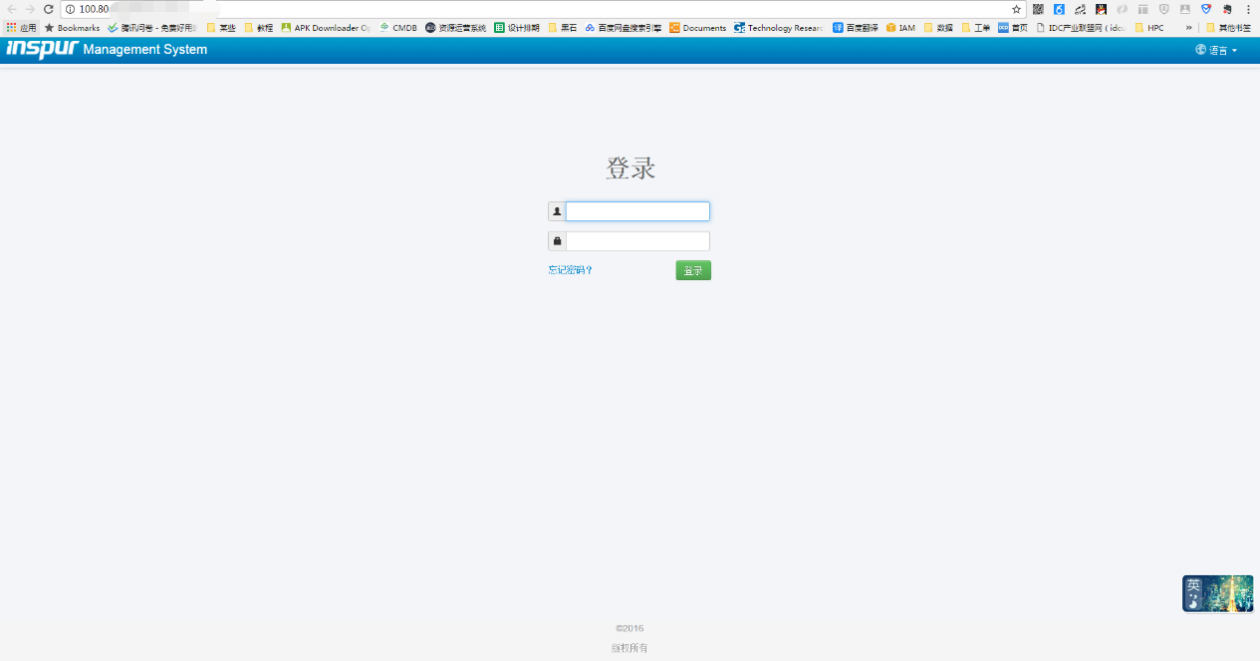 注意:
注意:每台服务器的带外登录 IP、用户名、密码都不同。
KVM 控制台
远程 KVM 是一种服务器的专用管理工具,它允许您像操作本地计算机一样操作远端的服务器。
但它是由在浏览器中运行的 Java applet 完成。如遇到浏览器及 Java 版本安全问题,请按以下步骤操作:
安装浏览器和 JRE
推荐使用 Firefox,并且正确安装 Java 版本(推荐使用 JRE7u80 版本)及 Java 安全设置。请确认您使用的 Firefox 浏览器是32位还是64位,并安装相应版本的 JRE 程序。安装 JRE 完毕后,请重启浏览器。
Firefox 下载
JRE 下载
设置 Java 安全级别
在 Windows 系统【开始菜单】中找到【JRE】程序。
打开 Java 控制面板,请将您账号内的所有带外 IP 都设置在【例外站点】列表。
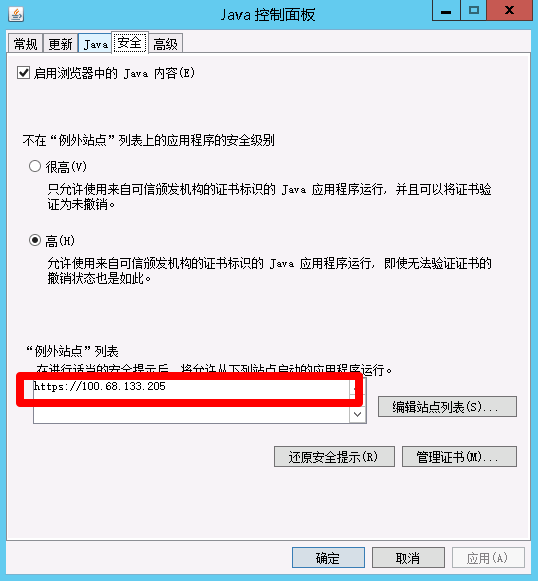
登录 KVM 控制台
说明:以浪潮服务器为例演示如何登录远程 KVM。
通过浏览器访问黑石物理服务器1.0实例的带外 IP,并在该页面找到远程控制选项,下载 JNLP 文件。
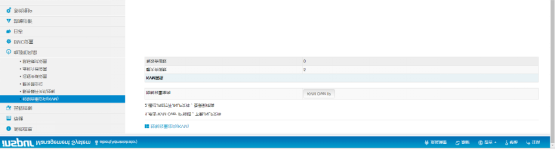
请在安装了 JRE 的前提下,运行 JNLP 文件,如遇到安全警告请选择【接受风险】并单击【运行】。
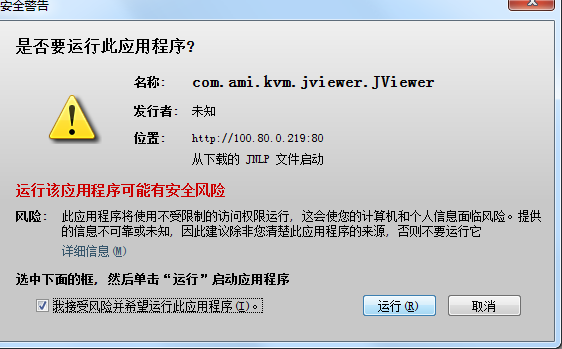
打开 KVM 控制台后,即可登录该服务器。
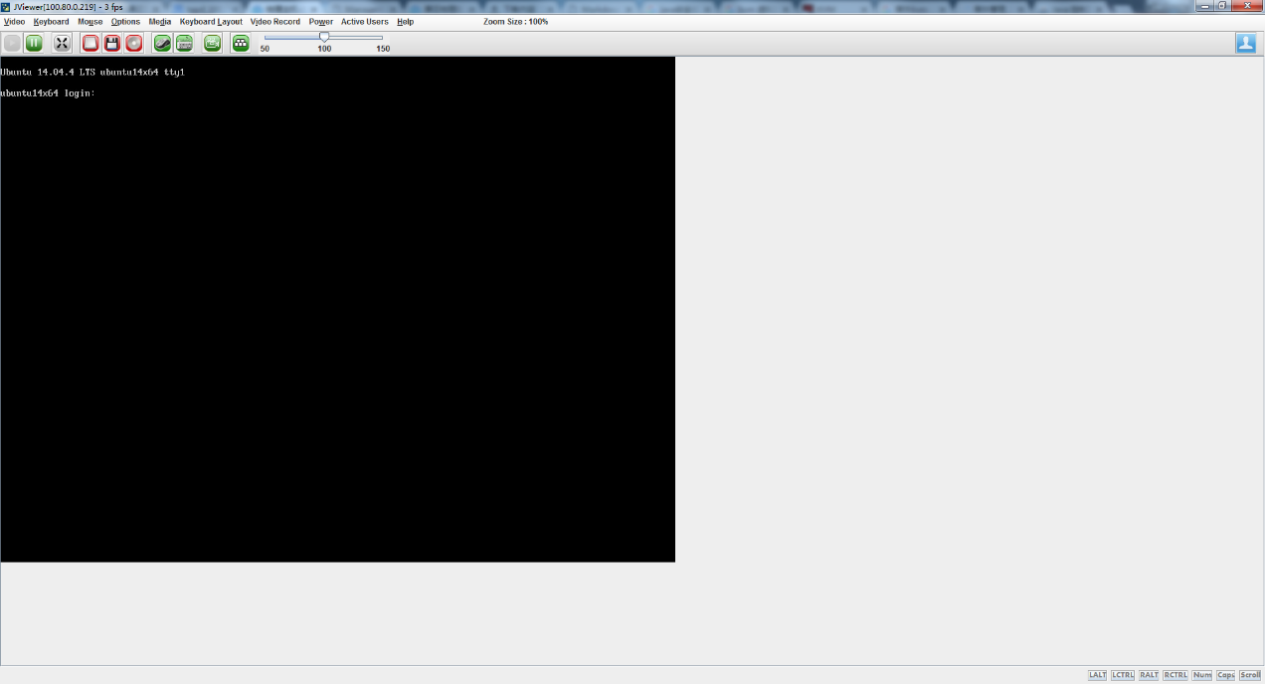 注意:
注意:不同服务器厂商登录远程 KVM 的方式不同,请在带外页面找到与【远程控制】相关的选项,并按页面指引操作以登录远程 KVM。
标签: 腾讯云








还木有评论哦,快来抢沙发吧~